Por Manuel Gonzalez • 2025-10-23 19:09:27 • Soluciones
- Parte 1. ¿Por qué necesita comprimir videos de GoPro?
- Parte 2. Cómo comprimir el tamaño del video GoPro
- Parte 3. Por qué usar Wondershare UniConverter
Parte 1. ¿Por qué necesita comprimir videos de GoPro?
Hay millones de personas en el mundo que aman hacer deportes extremos y grabar video en áreas que de otra manera serían imposibles para las cámaras normales. GoPro es una nueva rama de la industria de grabaciones que brinda a las personas la posibilidad de obtener videos en el agua, en situaciones extremas y al realizar actividades extremas. Pero cada cámara GoPro tiene un espacio limitado para almacenar videos, por lo que aprender a comprimir los videos GoPro que consigue en sus excursiones y aventuras puede ser muy beneficioso para proyectos personales y profesionales para liberar más espacio.
Parte 2. Cómo comprimir el tamaño del video GoPro
Uno de los principales problemas que experimentan las personas cuando comienzan a trabajar con video es el hecho de que ocupa mucho espacio de almacenamiento, en particular las grabaciones de GoPro. Aprender cómo comprimir tus videos es esencial para asegurarte de que no solo ocupes menos espacio en tu disco duro, sino también de que los videos sean más fáciles de reproducir en diferentes dispositivos. Siga los pasos a continuación para asegurarse de que comprimir correctamente sus videos GoPro
 Wondershare UniConverter
Wondershare UniConverter
Su Completa Caja de Herramientas de Video - GroPro Video Compressor

- Comprima el video GoPro convirtiéndolo a formatos de video más pequeños.
- Comprima el video de GoPro cortando o recortando videos.
- Comprima el video de GoPro ajustando parámetros de video como resolución, tasa de bits, velocidad de cuadros, etc.
- Convierta el video de GoPro a más de 1000 formatos, como AVI, MKV, MOV, MP4, etc.
- Convierta el video de GoPro en preajustes optimizados para casi todos los dispositivos.
- Velocidad de conversión 30 veces más rápida que otros convertidores comunes.
- Editar, mejora & personaliza tus videos.
- Grabe video en un DVD reproducible con una atractiva plantilla de DVD gratuita.
- Descargue o grabe videos de sitios para compartir videos.
- La versátil caja de herramientas incluye la reparación de metadatos de video, Creador de GIFs, Conversión de video a TV, convertidor de realidad virtual y grabador de pantalla.
- Sistema operativo compatible: Windows 10/8/7 / XP / Vista, mac OS 10.15 (Catalina), 10.14, 10.13, 10.12, 10.11, 10.10, 10.9, 10.8, 10.7, 10.6
Pasos detallados para comprimir videos GoPro:
Paso 1 Instale el compresor de video GoPro y agregue videos a él.
Lo primero que debe hacer es encontrar un compresor de video GroPro que pueda usar para su conveniencia a la hora de comprimir los archivos. Al descargar un compresor de video GoPro como Wondershare UniConverter, tendrá acceso a una variedad de herramientas a su alcance. Luego, querrá descargar e instalar el programa en su disco duro para que pueda comenzar a usarlo. Por defecto, ingresará a la interfaz Convertir > Convirtiendo después de abrir este compresor de video GoPro. Haga clic en el triángulo invertido al lado Añadir Archivos > Añadir desde Videocámara , aparecerá una ventana emergente con muchos videos de su cámara Gropro conectada. Seleccione los videos que desea comprimir, luego haga clic Añadir a Lista.
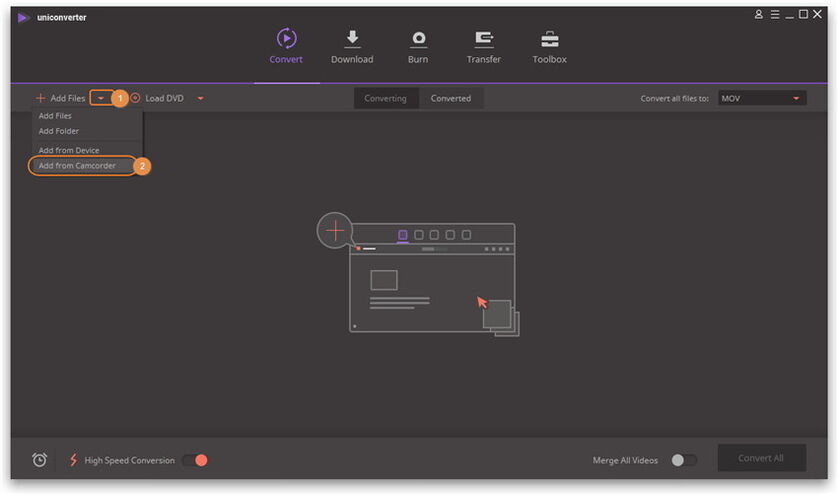
Paso 2 Edite la configuración de video de GoPro.
Cuando descargas un programa que puede ayudarte a comprimir los videos, lo primero que debes hacer es asegurarte de elegir la configuración correcta. Deberá determinar si desea cambiar el tipo de archivo y si necesita que sea de alta calidad. Por ejemplo, puede exportar el video en 1080p en lugar de 420p, lo que lo convierte en una calidad superior. También podrá ingresar el tamaño de archivo que desee y el programa ajustará automáticamente la calidad del video. Elegir estas configuraciones es imprescindible para asegurarse de que sus videos estén lo más comprimidos posible. Otros ajustes a tener en cuenta incluyen: velocidad de fotogramas, velocidad de bits y codificación.
Para completar las operaciones anteriores, debe hacer clic en el triangulo invertido junto a Convertir todos los archivos a:, de la lista desplegable seleccione Video > MP4 u otro formato, luego haga clic en el ícono Editar al costado de la Resolución para ingresar a la ventana Configuraciones.En la ventana emergente, puede ajustar manualmente diferentes tipos de configuraciones. O puede elegir Tamaño Pequeño para reducir el video de GroPro de forma inteligente.
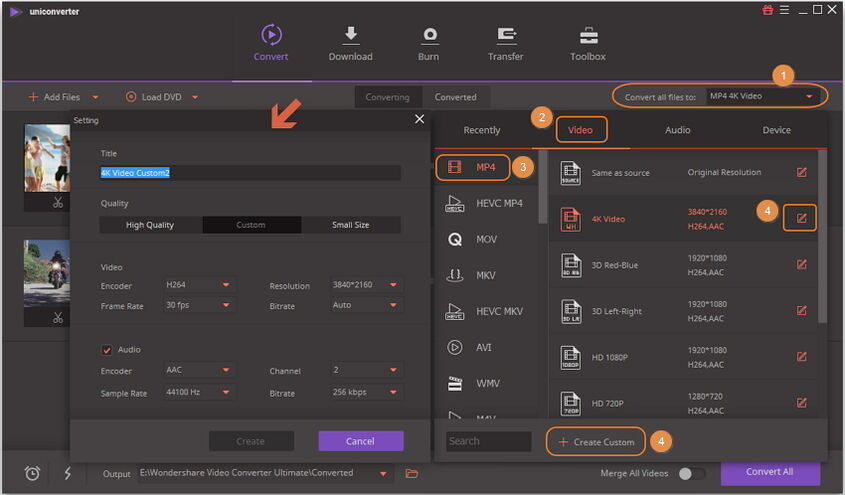
Paso 3 Comience a comprimir video GoPro.
Después de confirmar que el tamaño del video es correcto, haga clic en el botón Convertir Todo para comenzar a comprimir el video GoPro. Puede encontrar el video GoPro comprimido tocando el icono de Salida en la parte inferior de la interfaz principal.
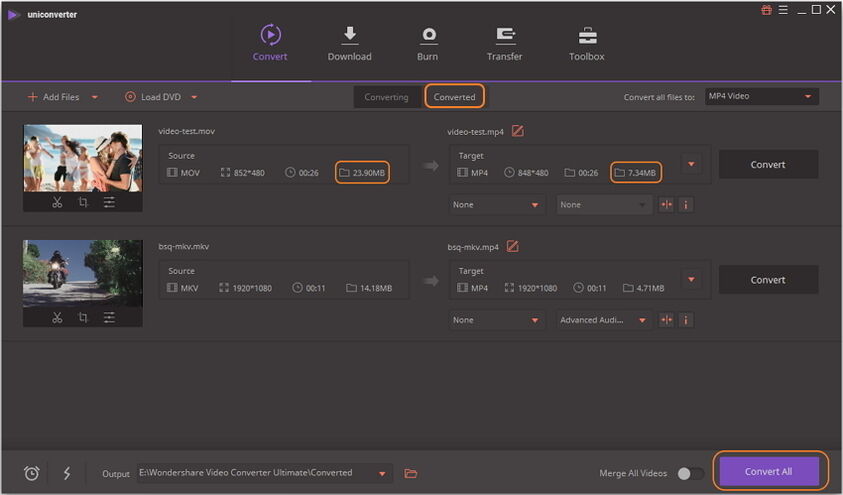
Parte 3. Por que Wondershare UniConverter?
Uno de los programas más populares de edición de vídeo y gestión es Wondershare UniConverter. Hay una variedad de beneficios de los que usted puede tomar ventaja segun su personalidad natural y su capacidad para trabajar con videos en una variedad de diferentes maneras.
Asequibilidad: Si usted no está en una posición de gastar cientos de dolares en un programa de edición de vídeo, Wondershare UniConverter es la mejor opción que usted va llegar a tener debido a que le permite conseguir el poder un programa profesional a un precio justo.Incluso puede encontrar que descargando la prueba gratuita le dará acceso a las características que necesita para un solo uso.
Facilidad de Uso: Cuando toma la decisión de comprar un programa, no desea pasar horas de horas tratando de entender como se utiliza. Esta es la razón por la que Wondershare UniConverter es tan popular, le da a sus usuarios un fácil camino para aprender a trabajar con sus videos. Con sus paneles integrados, usted puede aprender cómo compilar videos GoPro paso a paso en lugar de tener que buscar tutoriales en línea.
Confiabilidad: Los profesionales no se interesan en darle oportunidad a programas que no se han probado y demostrado ser útiles por otros usuarios. Cuando se tome el tiempo de de realizar una investigación a fondo sobre Wondershare UniConverter, usted verá que muchas personas han estado utilizando este programa a su ventaja por años. Esto no sólo significa que será fácil de utilizar, sino también estára bien justificado su dinero.
Multiples Características: Otra cosa para tomar en consideración es la cantidad de características a las que tendrá acceso cuando decida descargar el compresor de vídeo. Wondershare UniConverter tiene todo lo que necesitas incluyendo: editor de video, convertidor de video, compresor de video, Grabador de DVD, Grabador de Pantalla, Transferencia de Video, Reproductor de Video player, editor de metadatos del video, Creador de GIFs y mucho más.
